第 1 章 介绍
1.1. 什么是Wireshark
1.1.1. 主要应用
1.1.2. 特性
1.1.3. 捕捉多种网络接口
1.1.4. 支持多种其它程序捕捉的文件
1.1.5. 支持多格式输出
1.1.6. 对多种协议解码提供支持
1.1.7. 开源软件
1.1.8. Wireshark不能做的事
1.2. 系通需求
1.2.1. 一般说明
1.2.2. Microsoft Windows
1.2.3. Unix/Linux
1.3. 从哪里可以得到Wireshark
1.4. Wiresahrk简史[6]
1.5. Wireshark开发维护
1.6. 汇报问题和获得帮助
1.6.1. 网站
1.6.2. 百科全书
1.6.3. FAQ
1.6.4. 邮件列表
1.6.5. 报告问题
1.6.6. 在UNIX/Linux平台追踪软件错误
1.6.7. 在Windows平台追踪软件错误
第 2 章 编译/安装Wireshark
2.1. 须知
2.2. 获得源
2.3. 在UNIX下安装之前
2.4. 在UNIX下编译Wireshark
2.5. 在UNIX下安装二进制包
2.5.1. 在Linux或类似环境下安装RPM包
2.5.2. 在Debian环境下安装Deb包
2.5.3. 在Gentoo Linux环境下安装Portage
2.5.4. 在FreeBSD环境下安装包
2.6. 解决UNIX下安装过程中的问题 [10]
2.7. 在Windows下编译源
2.8. 在Windows下安装Wireshark
2.8.1. 安装Wireshark
选择组件[11]
“Additional Tasks”页
Install WinPcap?”页
安装命令选项
2.8.2. 手动安装WinPcap
2.8.3. 更新Wireshark
2.8.4. 更新WinPcap
2.8.5. 卸载Wireshark
2.8.6. 卸载WinPcap
第 3 章 用户界面
3.1. 须知
3.2. 启动Wireshark
3.3. 主窗口
3.3.1. 主窗口概述
3.4. 主菜单
3.5. "File"菜单
3.6. "Edit"菜单
3.7. "View"菜单
3.8. "Go"菜单
3.9. "Capture"菜单
3.10. "Analyze"菜单
3.11. "Statistics"菜单
3.12. "Help"菜单
3.13. "Main"工具栏
3.14. "Filter"工具栏
3.15. "Pcaket List"面板
3.16. "Packet Details"面板
3.17. "Packet Byte"面板
3.18. 状态栏
第 4 章 实时捕捉数据包
4.1. 介绍
4.2. 准备工作
4.3. 开始捕捉
4.4. 捕捉接口对话框
4.5. 捕捉选项对话框
4.5.1. 捕捉桢
4.5.2. 捉数据帧为文件。
4.5.3. 停止捕捉桢
4.5.4. 显示桢选项
4.5.5. 名称解析设置
4.5.6. 按钮
无标题
4.6. 捕捉文件格式、模式设置
4.7. 链路层包头类型
4.8. 捕捉时过滤
4.8.1. 自动过滤远程通信
4.9. 在捕捉过程中
4.9.1. 停止捕捉
4.9.2. 重新启动捕捉
第 5 章 文件输入/输出及打印
5.1. 说明
5.2. 打开捕捉文件
5.2.1. 打开捕捉文件对话框
5.2.2. 输入文件格式
5.3. 保存捕捉包
5.3.1. "save Capture File As/保存文件为"对话框
5.3.2. 输出格式
5.4. 合并捕捉文件
5.4.1. 合并文件对话框
5.5. 文件集合
5.5.1. 文件列表对话框
5.6. 导出数据
5.6.1. "Export as Plain Text File"对话框
5.6.2. "Export as PostScript File" 对话框
5.6.3. "Export as CSV (Comma Separated Values) File" 对话框
5.6.4. "Export as PSML File" 对话框
5.6.5. "Export as PDML File" 对话框
5.6.6. "Export selected packet bytes" 对话框
5.6.7. "Export Objects" 对话框
5.7. 打印包
5.7.1. 打印 对话框
5.8. 包范围选项
5.9. 包格式选项
第 6 章 处理已经捕捉的包
6.1. 浏览您捕捉的包
6.2. 弹出菜单项
6.2.1. 包列表面板的弹出菜单
6.2.2. 包详情面板的弹出菜单
6.3. 浏览时过滤包
6.4. 建立显示过滤表达式
6.4.1. 显示过滤字段
6.4.2. 比较值
6.4.3. 组合表达式
6.4.4. 常见的错误
6.5. “Filter Expression/过滤表达式”对话框
6.6. 定义,保存过滤器
6.7. 查找包
6.7.1. 查找包对话框
6.7.2. "Find Next/查找下一个"命令
6.7.3. "Find Previous/查找上一个"命令
6.8. 到指定的包
6.8.1. "GO Back"返回命令
6.8.2. "Go Forward /向前"命令
6.8.3. "Go to Packet/到指定的包"对话框
6.8.4. "Go to Corresponding Packet/到对应的包"命令
6.8.5. "Go to Firest Packet/到第一个包"命令
6.8.6. "Go to Last Packet/到最后一个包"命令
6.9. 标记包
6.10. 时间显示格式及参考时间
6.10.1. 包参考时间
第 7 章 高级
7.1. 说明
7.2. "Follow TCP Stream"
7.2.1. "Follow TCP Stream"对话框
7.3. 时间戳
7.3.1. Wireshark内置
7.3.2. 捕捉文件格式
7.3.3. 准确性
7.4. 时区
7.4.1. 正确设置你的计算机的时区
7.4.2. Wireshark和时区的关系
7.5. 合并包
7.5.1. 什么是合并包
7.5.2. 如何用Wireshark合并包
7.6. 名称解析
7.6.1. 名字解析的流弊
7.6.2. 以太网名字解析(mac层)
7.6.3. IP地址解析(网络层)
7.6.4. IPX名称解析(网络层)
7.6.5. TCP/UDP端口名解析(传输层)
7.7. 校检和
7.7.1. Wireshark校检和验证
7.7.2. Checksum offloading
第 8 章 统计
8.1. 说明
8.2. 摘要窗口
8.3. "Protocol Hierarchy"窗口
8.4. "Endpoints"
8.4.1. 什么是Endpoint?
8.4.2. "Endpoints"窗口
8.4.3. 特定协议的"Endpoint List"窗口
8.5. 会话/conversations
8.5.1. 什么是会话/conversation?
8.5.2. "Conversations/会话" window
8.5.3. 协议指定“Conversation List/会话列表”窗口
8.6. "IO Graphs"窗口
8.7. 服务相应时间
8.7.1. "Service Response Time DCE-RPC"窗口
8.8. 协议指定统计窗口
第 9 章 个性化Wireshark
9.1. 说明
9.2. 从命令行启动Wireshark
9.3. 包色彩显示设置
9.4. 设置协议解码
9.4.1. "Enable Protocols"对话框
9.4.2. 用户指定解码器
9.4.3. 显示用户指定解码器
9.5. 首选项
9.6. 用户表表[21]
9.7. 创建过滤宏
9.8. Tektronics K12xx/15 RF5 协议表
9.9. 用户 DLTs 协议表
9.10. SNMP用户表

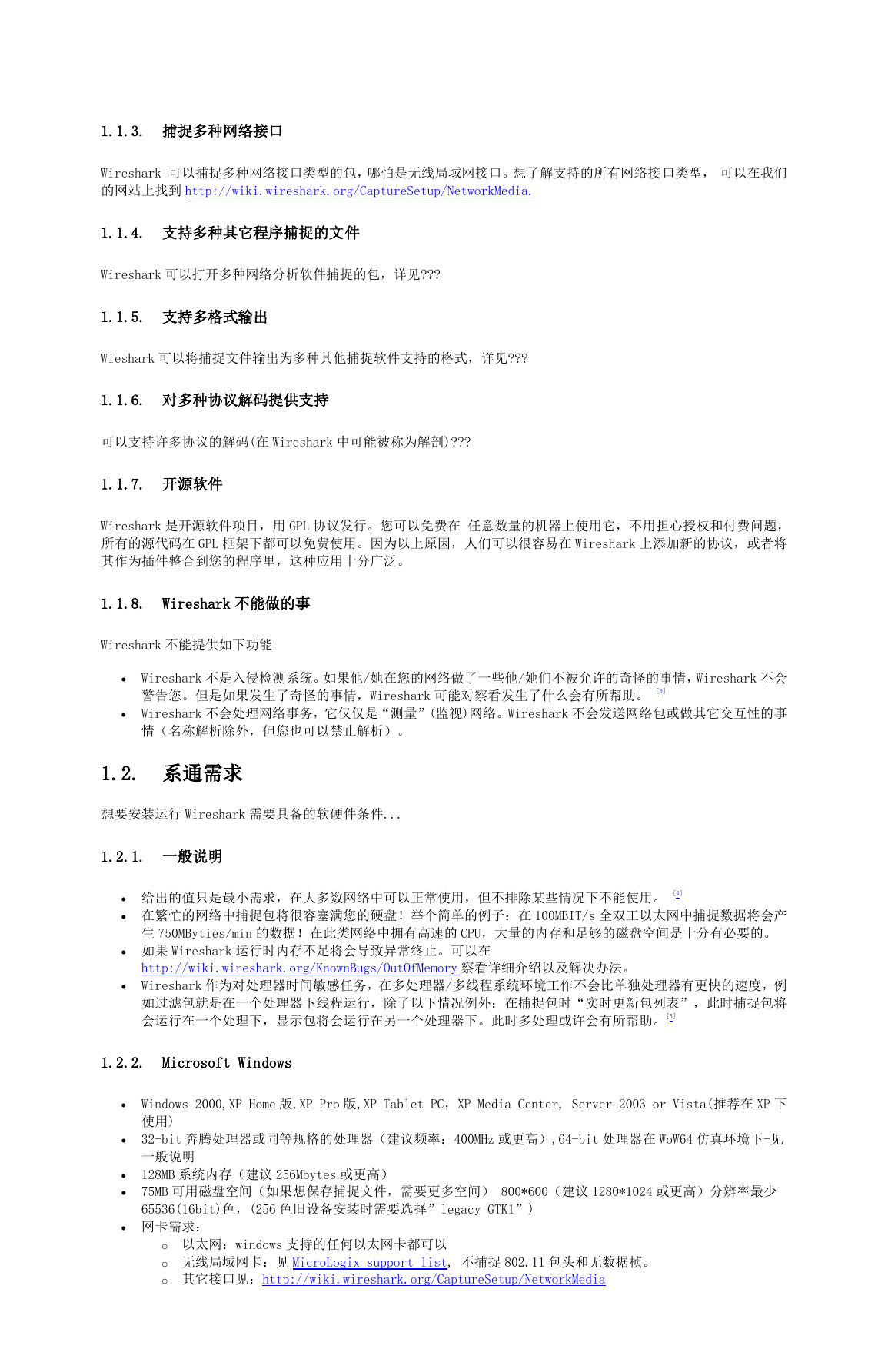

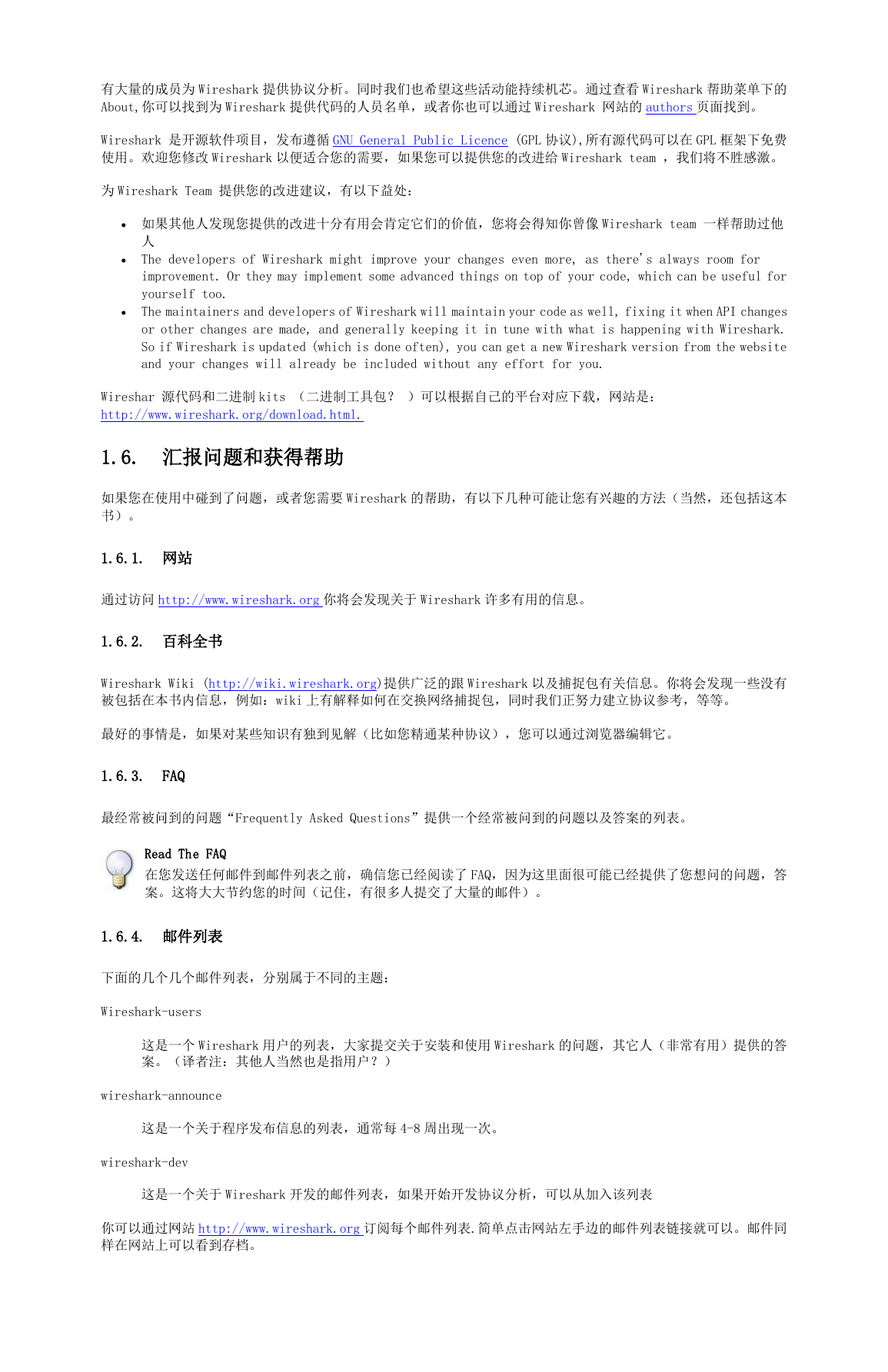
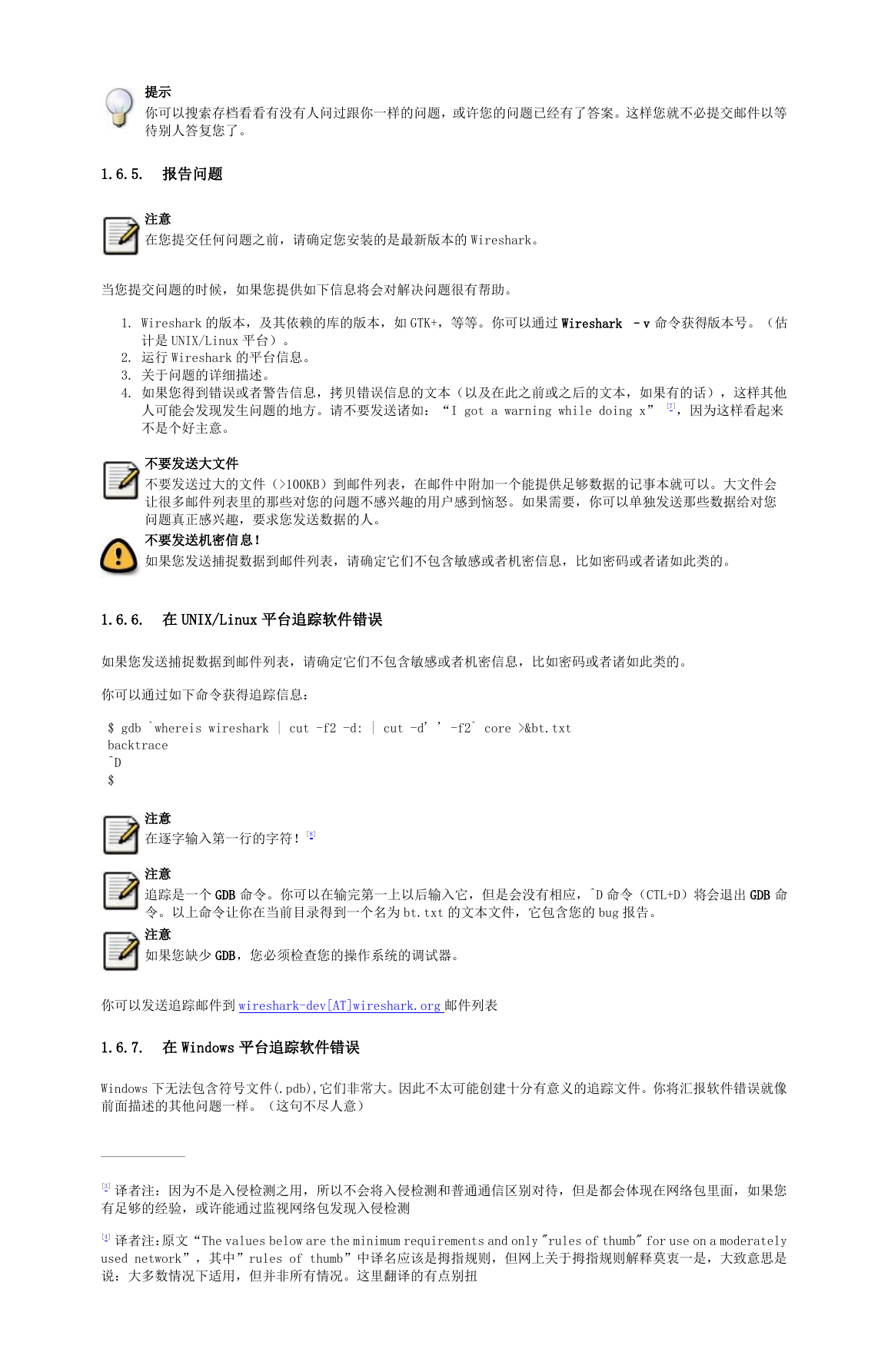
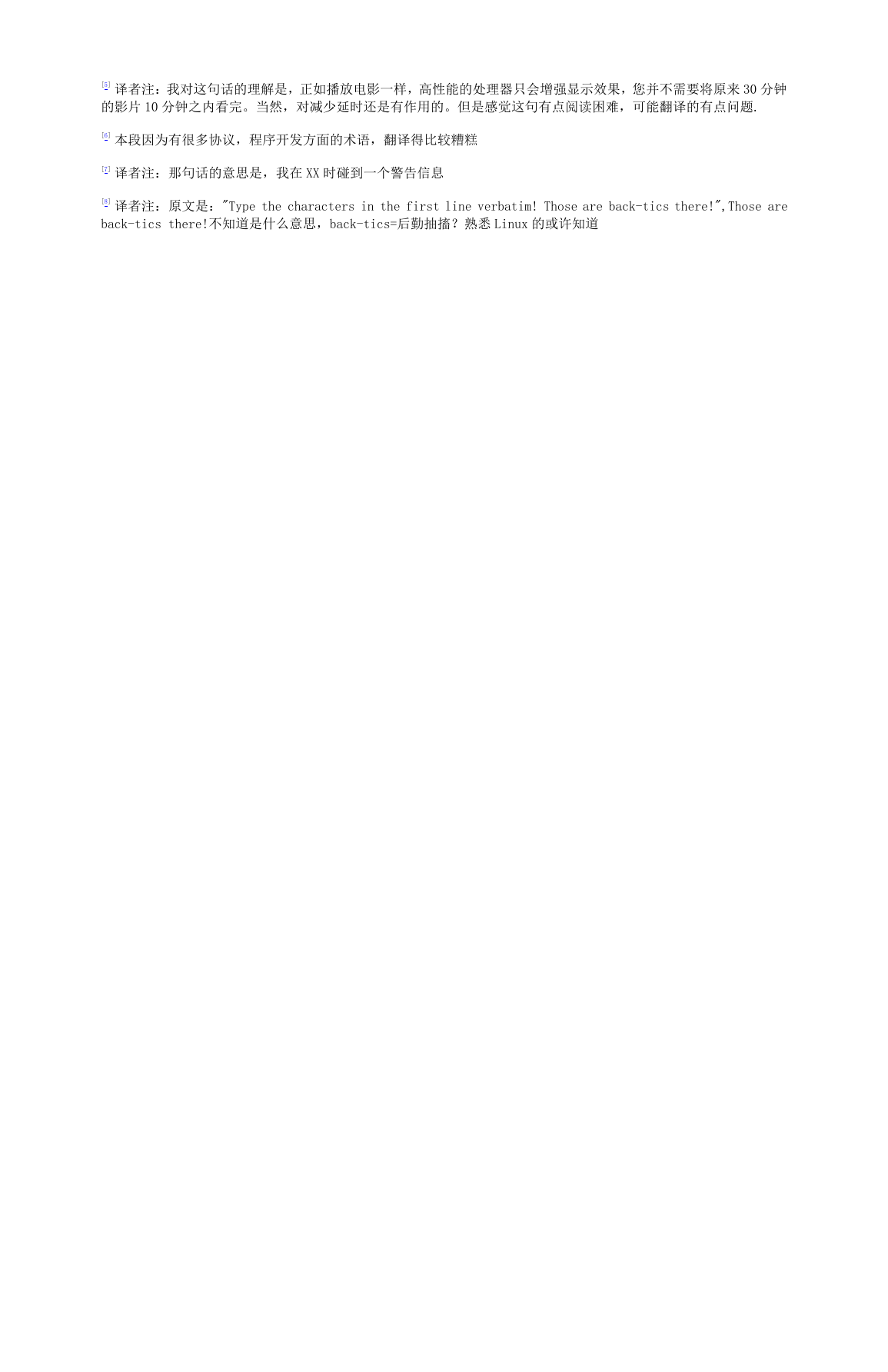
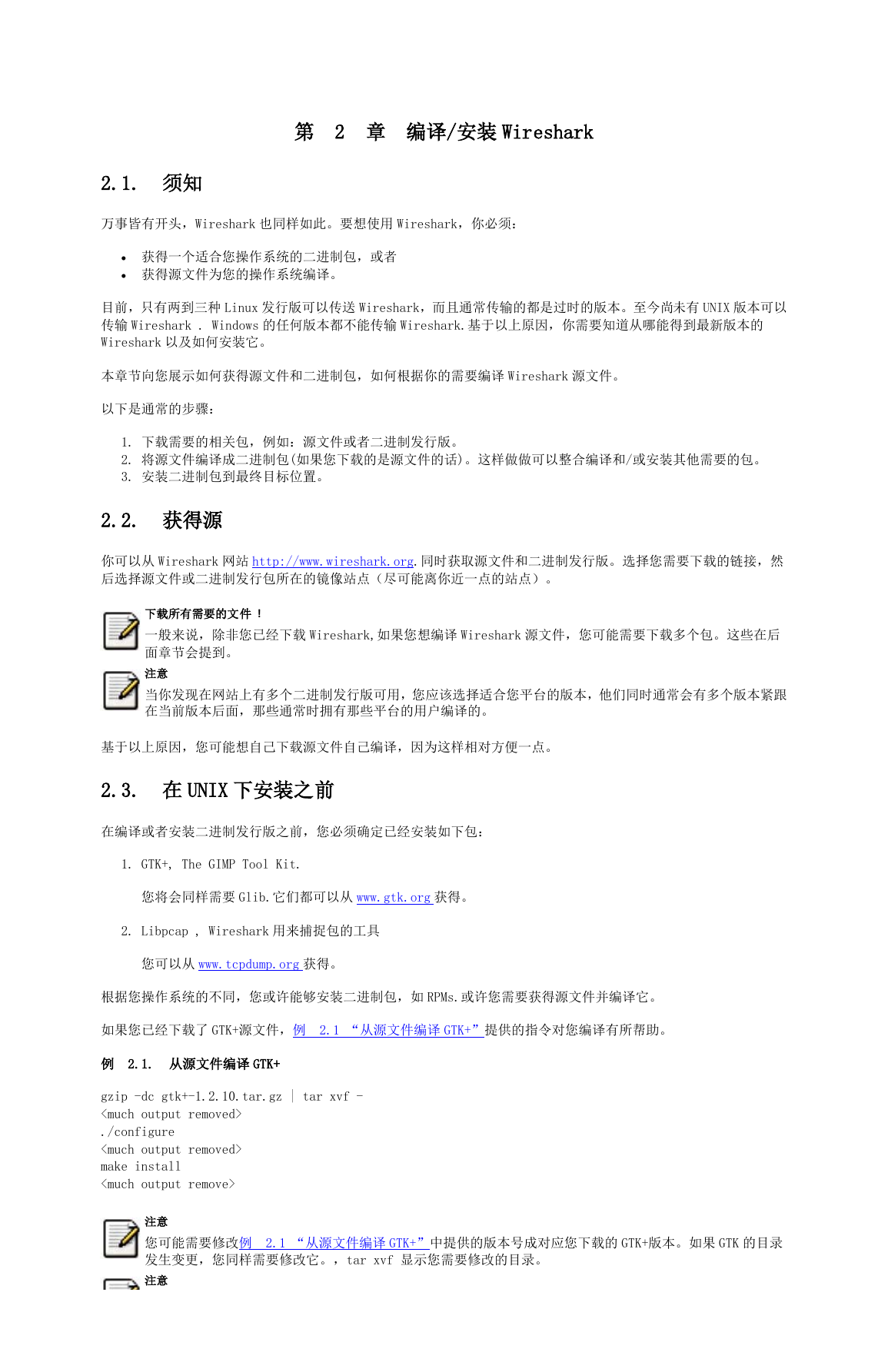
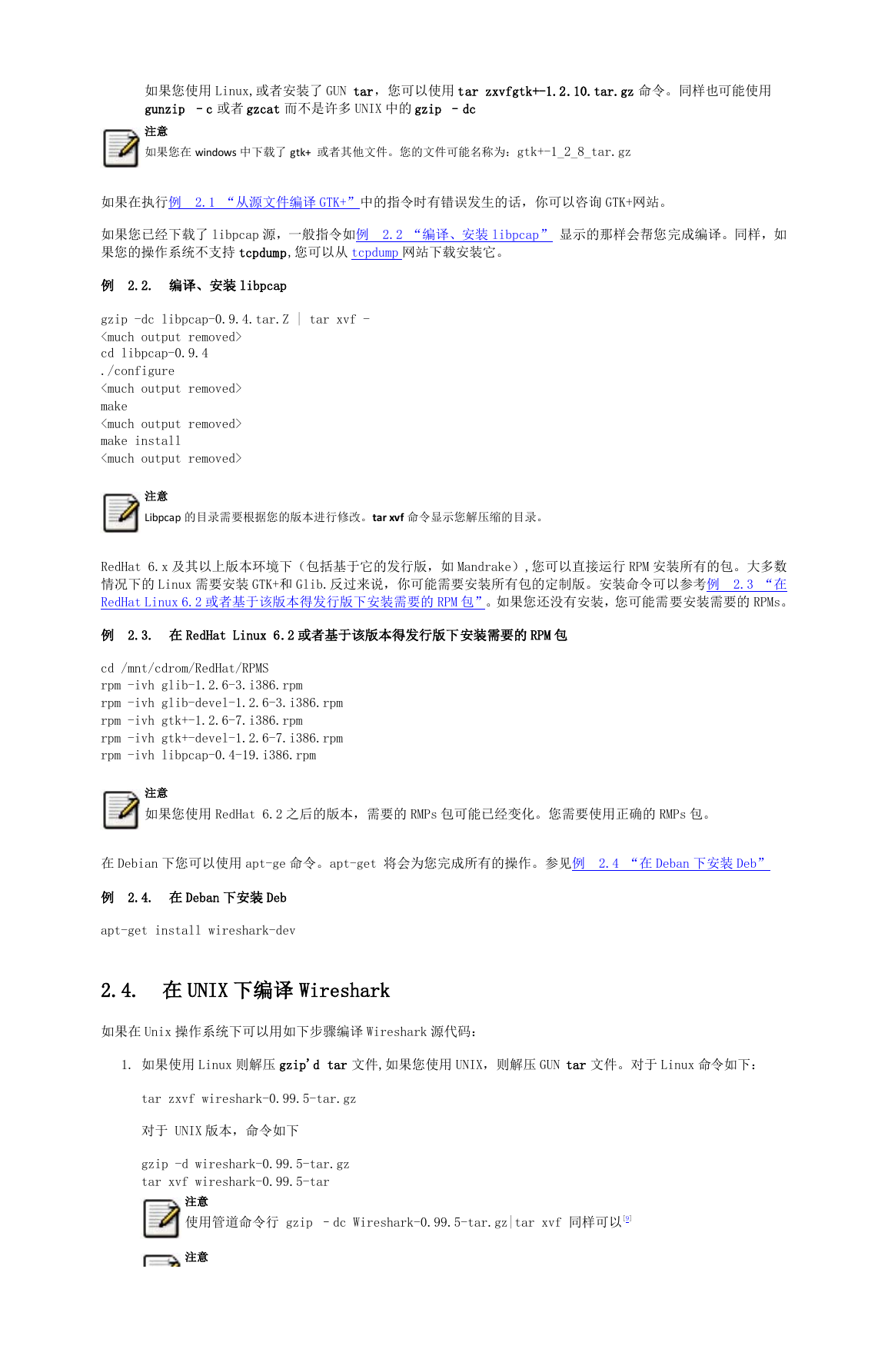

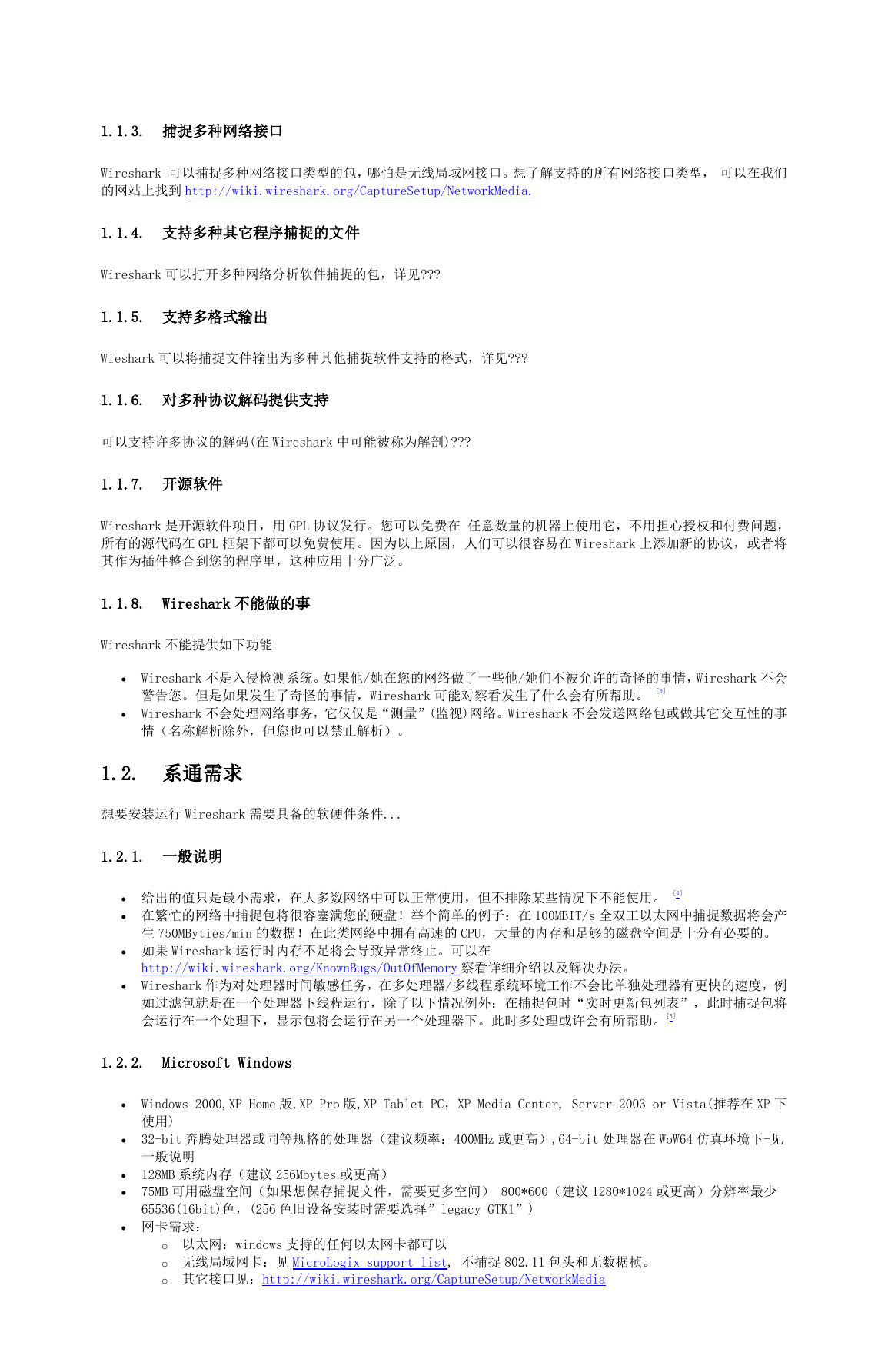

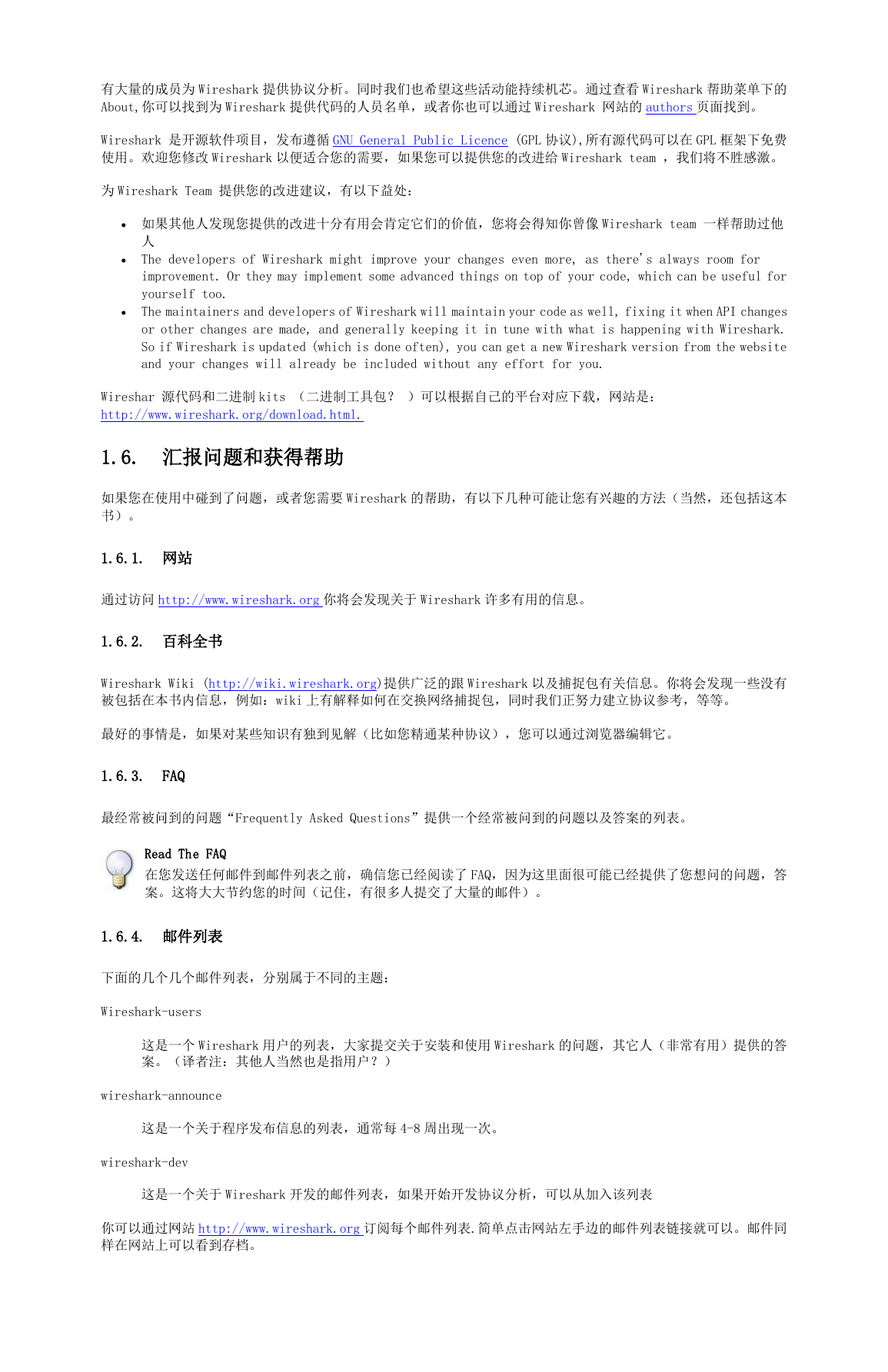
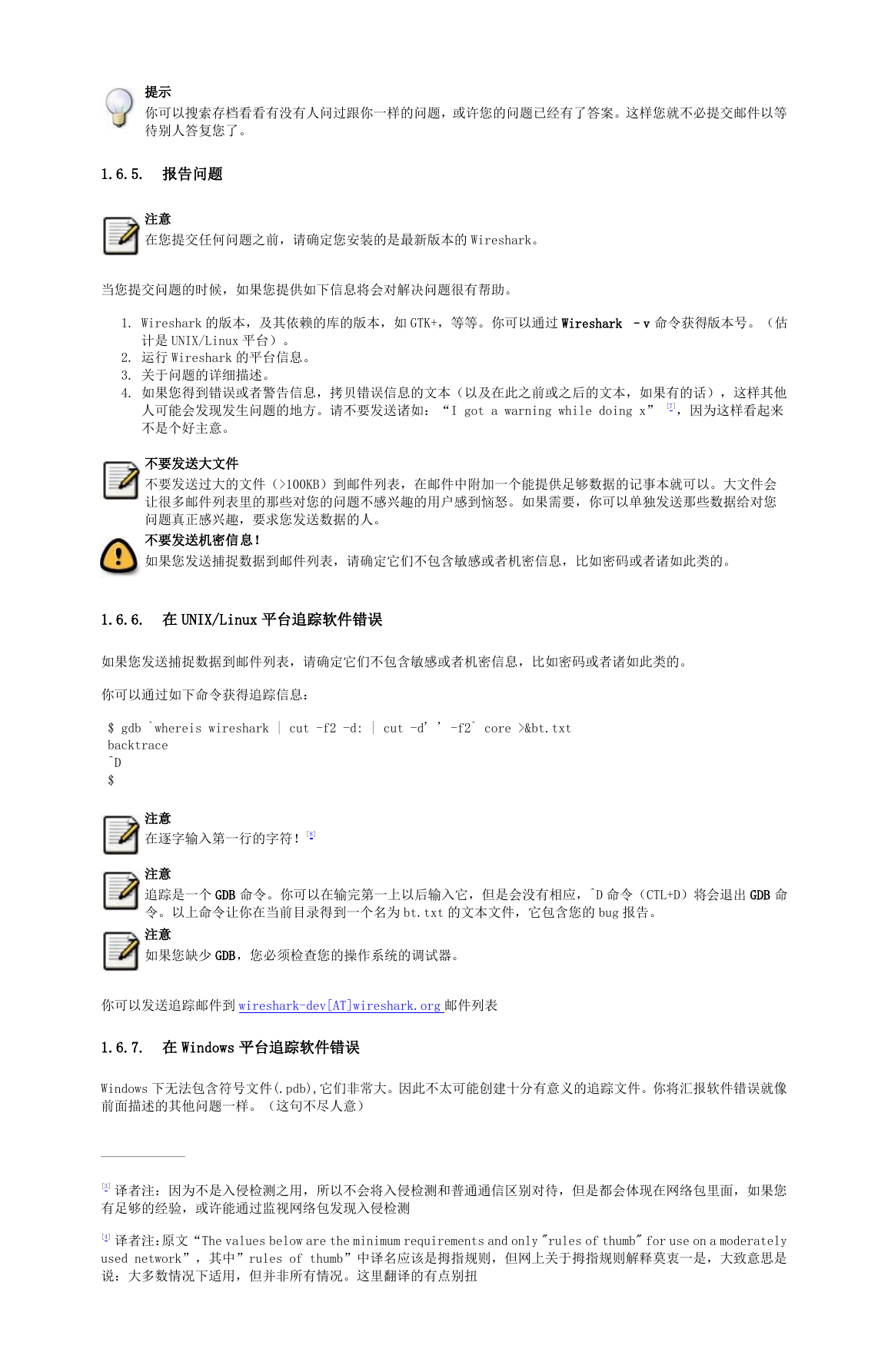
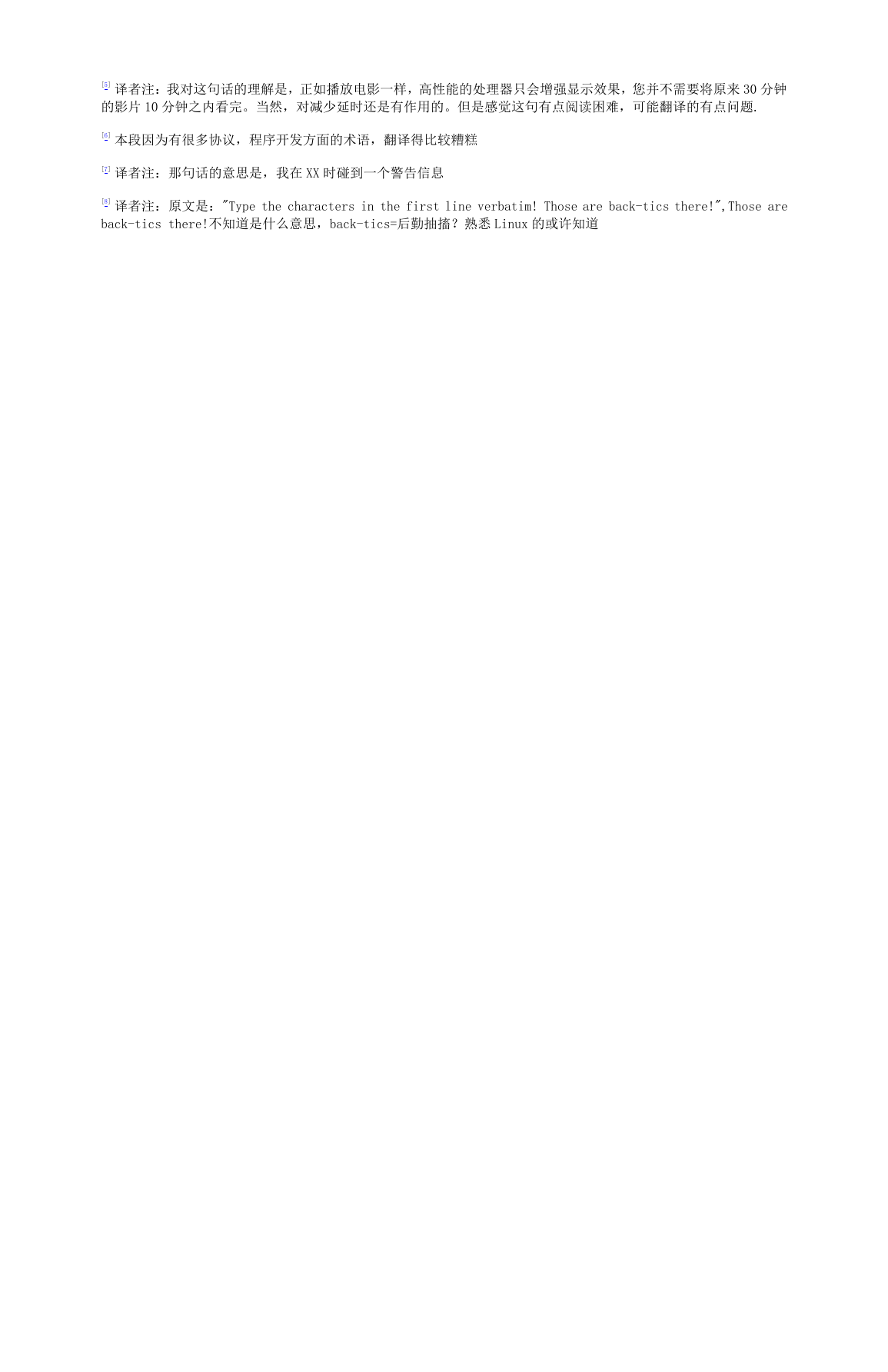
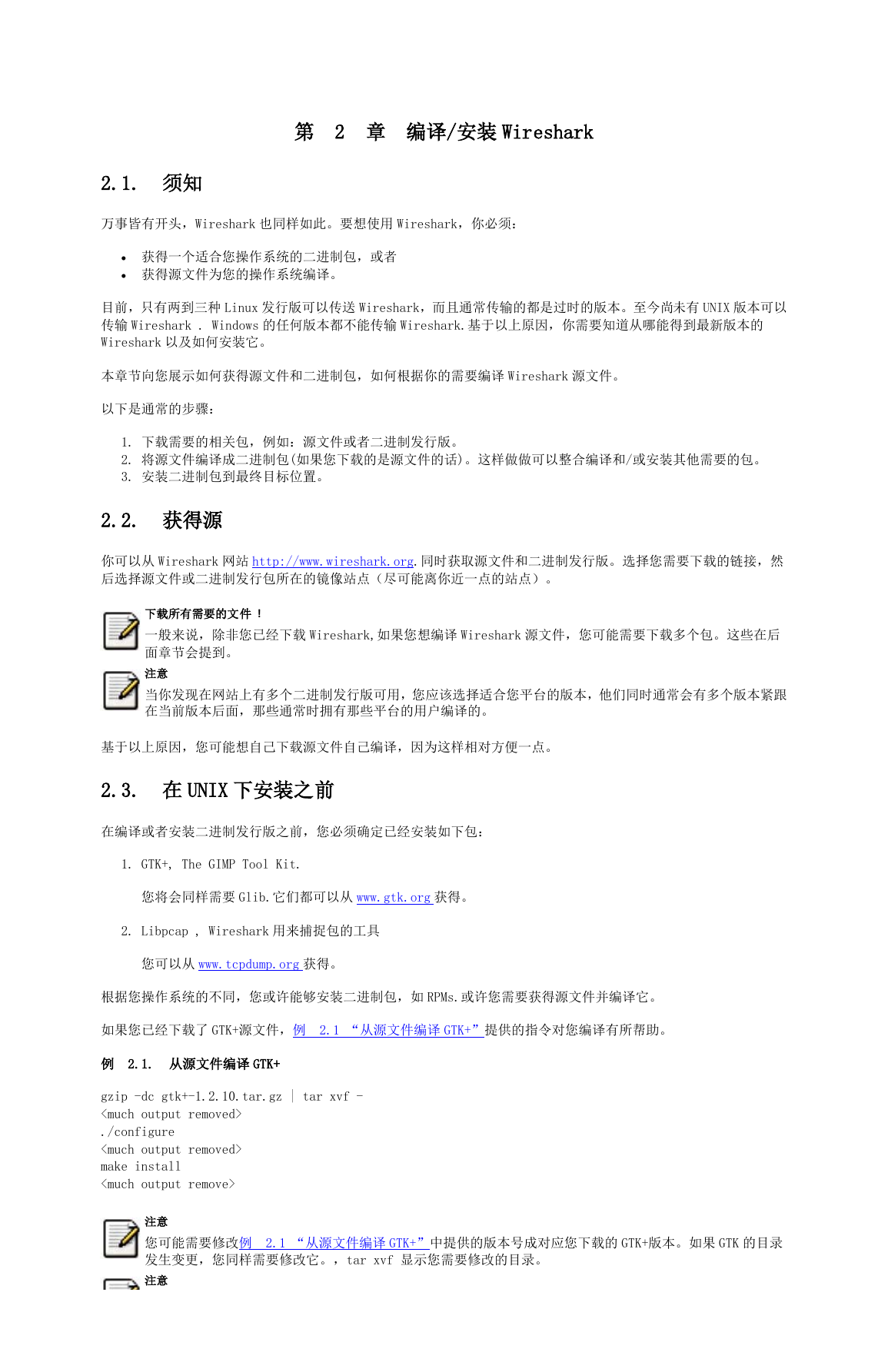
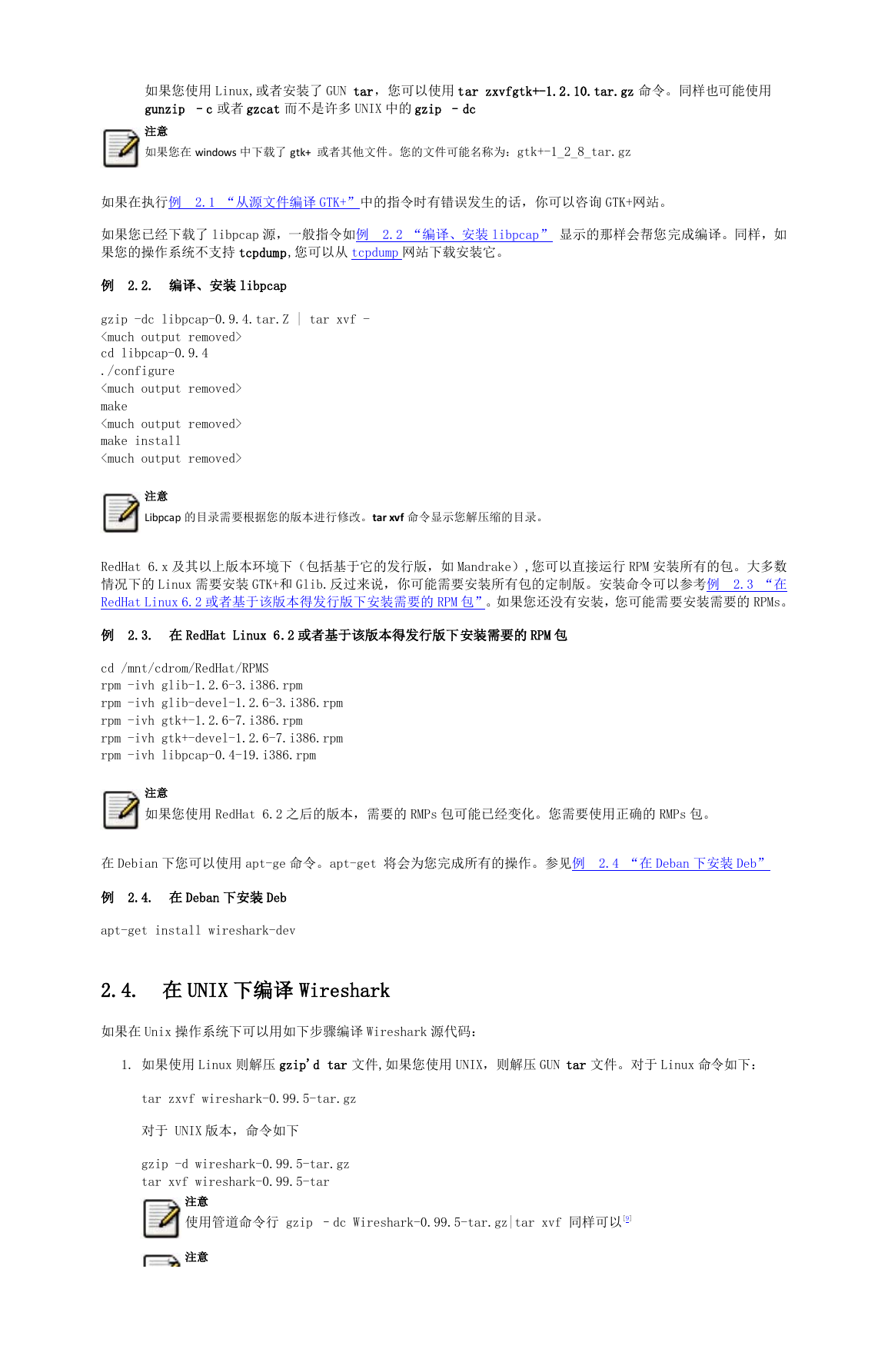
 2023年江西萍乡中考道德与法治真题及答案.doc
2023年江西萍乡中考道德与法治真题及答案.doc 2012年重庆南川中考生物真题及答案.doc
2012年重庆南川中考生物真题及答案.doc 2013年江西师范大学地理学综合及文艺理论基础考研真题.doc
2013年江西师范大学地理学综合及文艺理论基础考研真题.doc 2020年四川甘孜小升初语文真题及答案I卷.doc
2020年四川甘孜小升初语文真题及答案I卷.doc 2020年注册岩土工程师专业基础考试真题及答案.doc
2020年注册岩土工程师专业基础考试真题及答案.doc 2023-2024学年福建省厦门市九年级上学期数学月考试题及答案.doc
2023-2024学年福建省厦门市九年级上学期数学月考试题及答案.doc 2021-2022学年辽宁省沈阳市大东区九年级上学期语文期末试题及答案.doc
2021-2022学年辽宁省沈阳市大东区九年级上学期语文期末试题及答案.doc 2022-2023学年北京东城区初三第一学期物理期末试卷及答案.doc
2022-2023学年北京东城区初三第一学期物理期末试卷及答案.doc 2018上半年江西教师资格初中地理学科知识与教学能力真题及答案.doc
2018上半年江西教师资格初中地理学科知识与教学能力真题及答案.doc 2012年河北国家公务员申论考试真题及答案-省级.doc
2012年河北国家公务员申论考试真题及答案-省级.doc 2020-2021学年江苏省扬州市江都区邵樊片九年级上学期数学第一次质量检测试题及答案.doc
2020-2021学年江苏省扬州市江都区邵樊片九年级上学期数学第一次质量检测试题及答案.doc 2022下半年黑龙江教师资格证中学综合素质真题及答案.doc
2022下半年黑龙江教师资格证中学综合素质真题及答案.doc